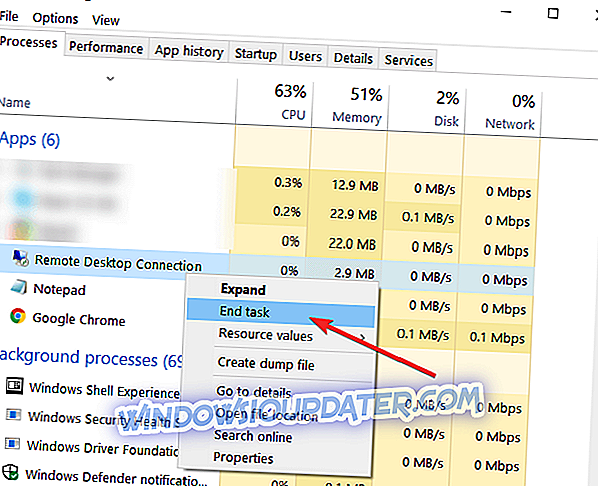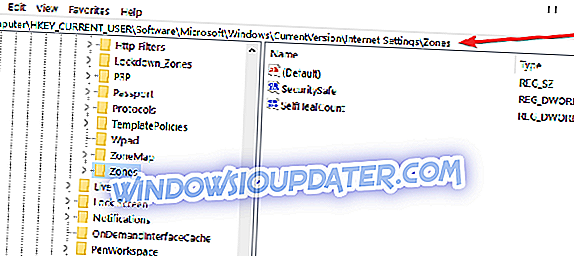Menyalin fail teks ke papan klip sama ada dari dokumen Word atau dokumen Notepad dalam Windows 10, Windows 8 biasanya boleh dilakukan dengan mudah. Bagi kita yang tidak tahu prinsipnya, kita akan menerangkannya dalam beberapa perkataan. Apabila anda menggunakan gabungan kekunci "Ctrl" dan "C" untuk menyalin teks dan "Ctrl" dan "V" untuk menampal teks dalam dokumen lain, teks yang disalin disimpan dalam ciri Clipboard.

Pada dasarnya, jika anda menyalin teks ke clipboard dalam Windows 10, Windows 8 dan anda tidak menempel di tempat lain, ia akan kekal di sana selagi anda tidak memulakan semula PC atau menyalin teks lain ke clipboard.
Walau bagaimanapun, terdapat beberapa aplikasi dalam Windows 10, Windows 8 yang mungkin mempunyai masalah dengan clipboard sistem dan untuk sebab ini, saya akan menerangkan beberapa kaedah di bawah bagaimana anda boleh menyelesaikan isu clipboard anda sama ada untuk seluruh sistem atau aplikasi khusus anda dipasang.
- ARTIKEL YANG BERKAITAN: 10 Pengurus papan klip terbaik untuk Windows 10
Betulkan masalah papan klip Windows 10, 8
Kami akan menghitung di bawah beberapa perbaikan untuk papan klip bergantung kepada aplikasi yang anda cuba gunakan.
1. Betulkan masalah papan klip pada Skype di Windows 10, 8:
Untuk membaiki aplikasi Skype untuk menggunakan papan klip, kita perlu menyahpasang add-on untuk explorer Internet atau Mozilla Firefox. Tutup sebarang pelayar yang anda buka.
- Pergi ke Windows 10, Panel Kawalan Windows 8
- Dari "Program dan Ciri", anda perlu mengeluarkan pilihan Skype "Klik untuk Panggil".
- Selepas reboot ini Windows 10, Windows 8 PC dan lihat jika anda mempunyai masalah yang sama.
- Jika masih tidak berfungsi, anda mesti memadam sepenuhnya Skype dan memasang versi terbaru untuk Windows 10system anda.

2. Betulkan masalah Clipboard di Internet Explorer di Windows 10, 8:
- Klik pada "Internet Options" yang terletak di bahagian atas Internet Explorer.
- Klik pada tab "Lanjutan" di bahagian atas tetingkap "Internet Options"
- Di bawah "Tetapkan semula tetapan explorer internet" klik (klik kiri) pada "Reset".
- Selepas klik ini (klik kiri) pada "OK" di bahagian bawah tetingkap "Internet Options".
- Reboot yourWindows 10, 8 PC dan lihat jika papan klip berfungsi untuk anda sekarang.
Untuk lebih daripada satu penyemak imbas (contoh: jika anda telah memasang Mozilla, Opera dan Internet Explorer):
Anda perlu menyahpasang satu pelayar dan lihat jika Salin / tampal berfungsi, jika tidak cuba Nyahpasang semua pelayar dan pasang versi terkini yang tersedia untuk Windows 10, 8.
Comfort Clipboard Pro adalah pengurus clipboard yang hebat yang akan membantu anda menyingkirkan masalah ini. Dengan menggunakannya, anda dapat mengklasifikasikan kandungan anda untuk mengaksesnya secara sistematik tanpa sebarang masalah. Kami mengesyorkan anda menggunakannya sehingga anda tidak membetulkan isu clipboard asal Windows.
- Muat turun sekarang Clipboard Keselesaan secara percuma
3. Betulkan masalah Clipboard dalam Windows Remote Desktop:
- Anda perlu membuka pengurus tugas dengan menekan dan memegang butang "Ctrl", "Alt" dan "Padam" pada papan kekunci.
- Pergi ke tab "Proses" dan klik (klik kiri) pada "RDPCLIP.EXE" atau Buang Desktop Connection> klik pada "Proses Akhir" butang yang terletak di sebelah kanan bawah tetingkap "Task Manager".
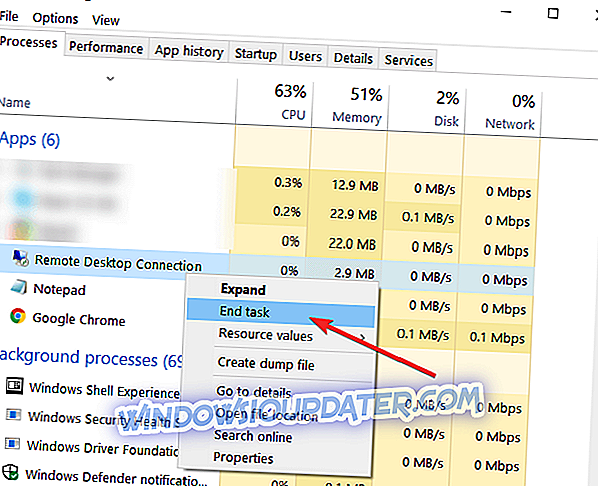
- Pergi ke tab "Aplikasi" dan klik pada butang "Tugas Baru" di sebelah kanan bawah tetingkap "Task Manager".
- Dalam "Buat tugas baru" tetingkap yang membuka jenis di sana "rdpclip.exe"
- Klik (klik kiri) pada butang "OK" dalam tetingkap "Buat tugas baru".
4. Betulkan masalah Clipboard pada Adobe Acrobat pada Windows 10, 8:
Satu-satunya cara untuk membetulkan isu clipboard anda dengan Adobe Acrobat adalah untuk menyahpasang aplikasi dengan pergi ke "Control Panel" dan kemudian pasang semula versi terbaru aplikasi untuk Windows 10, 8.
Kemas kini Adobe Flash Player ke versi terkini yang tersedia untuk Windows 10, 8 apabila anda mendapat cepat oleh pelayar yang anda gunakan.
Sekiranya anda tidak dapat mencari isu clipboard yang anda sedang lakukan pada langkah-langkah di atas, ikuti petunjuk di bawah.
Padamkan Papan Klip Windows:
- Tekan dan tahan butang "Windows" dan butang "R".
- Di dalam kotak di sebelah "Terbuka" kita perlu menaip cmd / c "echo off | klip "(masukkan sebut harga dalam teks)
- Klik (klik kiri) pada butang "OK" dibentangkan di bahagian bawah tetingkap Run.
Kami akan cuba di sini untuk mengedit Windows Registry:
Nota : anda perlu dilog masuk sebagai Pentadbir untuk melakukan pilihan ini.
- Tekan dan tahan butang "Windows" dan butang "R".
- Ketik kotak di sebelah "Buka" kata "Regedit"
- Dalam tetingkap "Editor Penyunting" klik dua kali (klik kiri) pada "HKEY_CURRENT_USER"
- Di bawah "HKEY_CURRENT_USER" klik dua kali (klik kiri) pada "Perisian"
- Di bawah "Perisian" klik dua kali (klik kiri) pada "Microsoft"
- Di bawah klik dua kali "Microsoft" (klik kiri) pada "Windows"
- Di bawah "Windows" klik dua kali (klik kiri) pada "CurrentVersion"
- Di bawah klik dua kali "CurrentVersion" (klik kiri) pada "Tetapan Internet"
- Di bawah "Tetapan Internet" klik dua kali (klik kiri) pada "Zon".
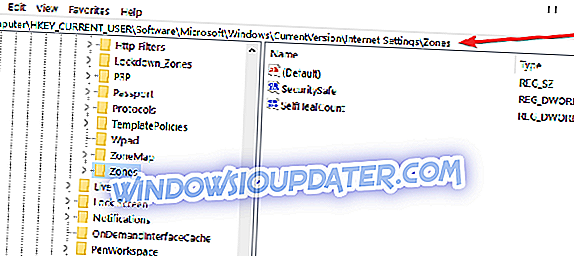
- Di dalam folder "Zon" jika anda melihat watak daripada biasa seperti segiempat kosong atau "L", kita perlu memadamkannya. Nota : Jangan padamkan apa-apa lagi dan jika anda tidak mempunyai watak yang disebutkan di atas, jangan buat pengubahsuaian lain pada folder ini.
- Tutup Window "Registry Editor".
- Reboot Windows 10, 8 PC anda dan lihat jika clipboard anda berfungsi sekarang.
Jadi, penyelesaian yang diterangkan di atas mempunyai langkah khusus sama ada untuk aplikasi pada Windows 10, Windows 8 atau untuk keseluruhan sistem Windows 10, 8 untuk menyelesaikan masalah anda mengenai papan klip. Tulis kepada kami di bawah untuk sebarang maklumat tambahan yang mungkin anda perlukan pada subjek ini.
Nota Editor: Jawatan ini pada asalnya diterbitkan pada bulan Ogos 2014 dan telah sejak dirubah dan dikemaskini sepenuhnya untuk kesegaran, ketepatan, dan komprehensif.